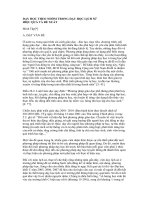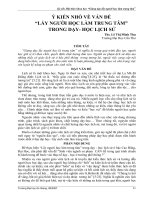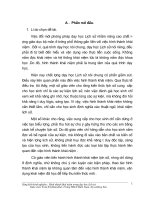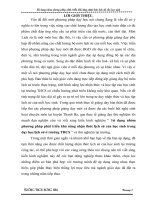- Trang chủ >>
- Đại cương >>
- Kinh tế vĩ mô
Bai giang UDCNTT trong day hoc lich su
Bạn đang xem bản rút gọn của tài liệu. Xem và tải ngay bản đầy đủ của tài liệu tại đây (505.21 KB, 23 trang )
<span class='text_page_counter'>(1)</span><div class='page_container' data-page=1>
<b>ỨNG DỤNG CÔNG NGHỆ THÔNG TIN </b>
<b>VÀO DẠY HỌC MÔN LỊCH SỬ Ở CÁC </b>
</div>
<span class='text_page_counter'>(2)</span><div class='page_container' data-page=2>
<b>I. Phần Mở đầu</b>
1.Sự cần thiết của đổi mới phương pháp dạy
học theo hướng hiện đại:
• Ngày nay, đổi mới phương pháp dạy học
</div>
<span class='text_page_counter'>(3)</span><div class='page_container' data-page=3>
• Để thực hiện cơng việc đổi mới này địi hỏi phải thực
hiện nhiều biện pháp phối hợp và đồng bộ. Đặc biệt,
với sự bùng nổ của khoa học cơng nghệ nói chung và
cơng nghệ thơng tin (CNTT) nói riêng đang tác động
mạnh mẽ vào tất cả các ngành của đời sống xã hội,
nếu muốn việc dạy và học ở các trường phổ thông
đáp ứng được những địi hỏi cấp thiết của cơng cuộc
cơng nghiệp hóa, hiện đại hóa đất nước, nếu muốn
việc dạy học theo kịp cuộc sống thì chúng ta cần phải
có những bước đi thực sự mạnh mẽ hơn trong việc
cải cách phương pháp dạy học theo hướng áp dụng /
sử dụng CNTT và các thiết bị dạy học hiện đại vào
</div>
<span class='text_page_counter'>(4)</span><div class='page_container' data-page=4>
• Tuy nhiên, đối với hầu hết các trường phổ thông
tại tỉnh Lào Cai hiện nay, đặc biệt là các trường
ở khu vực vùng sâu vùng xa, việc áp dụng
CNTT và các thiết bị dạy học hiện đại vào dạy
học nói chung và thiết kế bài giảng điện tử mơn
Lịch sử nói riêng cịn rất nhiều hạn chế. Do vậy,
việc triển khai áp dụng CNTT vào thiết kế bài
giảng điện tử gặp rất nhiều khó khăn.
• Ngồi ra hiện nay đã có một số trường khuyến
khích và thực hiện phong trào thi đua thiết kế bài
giảng điện tử, khuyến khích ứng dụng CNTT
</div>
<span class='text_page_counter'>(5)</span><div class='page_container' data-page=5>
<i><b>Vậy, bài giảng điện tử mang lại lợi ích gì? </b></i>
Cái được rất lớn của bài giảng điện tử là trong một tiết
dạy với một lượng lớn kiến thức và hình ảnh trực quan
sinh động sẽ được chuyển tải đến các em học sinh mà
phương pháp truyền thống khơng thể theo kịp.
</div>
<span class='text_page_counter'>(6)</span><div class='page_container' data-page=6>
• Qua thực tế, giờ học trên phịng máy với nhiều
hình ảnh minh họa, âm thanh sinh động đã làm
cho học sinh rất hứng thú và say mê học tập.
</div>
<span class='text_page_counter'>(7)</span><div class='page_container' data-page=7>
<i><b>3. Giải pháp về CNTT </b></i>
+ Lựa chọn các phần mềm cần thiết
Ngoài việc nâng cao nhận thức, giải pháp thứ hai cần được
thực hiện là thao tác/ sử dụng các phần mềm thiết kế bài giảng
điện tử. Hiên nay có rất nhiều phần mềm giúp giáo viên thiết kế
bài giảng điện tử; chẳng hạn, PowerPoint, Enkarta, Violet,
Micromedia Flash… với độ khó và giao diện khác nhau. Các
kết quả khảo sát cho thấy phần mềm Microsoft Office
PowerPoint hiện được sử dụng rộng rãi nhất vì dễ sử dụng,
quen thuộc và có thể dùng các phần mềm khác như Flash hỗ
trợ Powerpoint hoặc “nhúng” các chương trình phần mềm khác
vào Powerpoint.
+ Thao tác hợp lý với các phần mềm
Phần mềm nào cũng đòi hỏi người sử dụng phải dành thời gian
nghiên cứu và thực hành sử dụng. Phần mềm trình diễn
Microsoft Office PowerPoint (PPT) giúp giáo viên bước đầu xây
dựng bài giảng điện tử mà khơng địi hỏi phải hiểu biết nhiều về
tin học. Để sử dụng tốt chương trình PPT, giáo viên chỉ cần
</div>
<span class='text_page_counter'>(8)</span><div class='page_container' data-page=8>
<b>GIỚI THIỆU CHƯƠNG TRÌNH MS </b>
<b>POWERPOINT XP</b>
<b>II. Giới thiệu tổng </b>
<b>quan</b>
<i><b><sub>1. Khởi động chương trình</sub></b></i>
</div>
<span class='text_page_counter'>(9)</span><div class='page_container' data-page=9></div>
<span class='text_page_counter'>(10)</span><div class='page_container' data-page=10>
<i><b>2. Màn hình chính</b></i>
<b>Thanh bảng chọn</b>
<b>Thanh công cụ</b>
<b>Khung hiển </b>
<b>thị các Slide</b>
</div>
<span class='text_page_counter'>(11)</span><div class='page_container' data-page=11>
<i><b>3. Cách tạo một tập tin trình diễn</b></i>
<b>File </b>
<b> New (Ctrl – M)</b>
<b>Trong muïc Apply Slide </b>
<b>Layout chọn mẫu muốn </b>
<b>thể hiện</b>
</div>
<span class='text_page_counter'>(12)</span><div class='page_container' data-page=12>
<i><b>4. Mở một tập tin đã tạo trước đó</b></i>
<b>File </b>
<b> Open (Ctrl – O)</b>
<i><b>5. Lưu tập tin</b></i>
<b>File </b>
<b> Save (Ctrl – S)</b>
<i><b>6. Thốt khỏi chương </b></i>
<i><b>trình</b></i>
</div>
<span class='text_page_counter'>(13)</span><div class='page_container' data-page=13>
<b>II. Thiết kế nội dung của Slide</b>
<i><b>1. Chọn khuôn mẫu Slide (Slide Design)</b></i>
<b>Fortmat</b>
<b> Slide design</b>
<i><b>Mục Apply to All Slides: </b></i>
<i><b>Áp dụng cho tất cả Slide</b></i>
</div>
<span class='text_page_counter'>(14)</span><div class='page_container' data-page=14>
* Tạo nền cho slide
• Đối với việc dạy học, nền của slide nên tiết kế
tương tự như chiếc bảng đen mà chúng ta vẫn
</div>
<span class='text_page_counter'>(15)</span><div class='page_container' data-page=15>
<i><b>2. Nhập dữ liệu là Text</b></i>
<b>Cách 1 : Tạo Text từ Layout</b>
<b>Cách 2 : Tạo Text từ Text box</b>
</div>
<span class='text_page_counter'>(16)</span><div class='page_container' data-page=16>
<i><b>* Chuù yù:</b></i>
<b>Mỗi khi mở môt tập tin mới để làm </b>
<b>việc, có thể định dạng phông chữ mặc </b>
<b>định tiếng Việt như sau : </b>
</div>
<span class='text_page_counter'>(17)</span><div class='page_container' data-page=17>
<i><b>3. Nhập dữ liệu là tranh ảnh</b></i>
<b>a. Chọn ảnh trong Clip Art</b>
<b>Insert </b>
<b> Picture </b>
<b> Clip Art</b>
</div>
<span class='text_page_counter'>(18)</span><div class='page_container' data-page=18>
<i><b>4. Nhập dữ liệu là bảng</b></i>
<b>Insert </b>
<b> Table</b>
<b>Insert </b>
<b> Chart</b>
<i><b>5. Nhập dữ liệu là đồ thị</b></i>
</div>
<span class='text_page_counter'>(19)</span><div class='page_container' data-page=19>
<b>III. Làm việc với khung Slide</b>
<i><b>1. Chèn thêm 1 Slide mới</b></i>
<b>Insert </b>
<b> New Slide (Ctrl – M)</b>
<b>- Nháy chuột vào vị trí muốn chèn thêm</b>
<i><b>2. Xố Slide</b></i>
<b>- Nháy chuột chọn Slide cần xoá</b>
</div>
<span class='text_page_counter'>(20)</span><div class='page_container' data-page=20>
<i><b>3. Copy Slide</b></i>
<b>Edit </b>
<b> Copy (Ctrl – C)</b>
<b>- Nháy chuột chọn Slide cần copy</b>
<i><b>4. Di chuyển Slide</b></i>
<b>- Nháy chuột chọn Slide cần di chuyển</b>
<b>- Nháy chuột vào vị trí cần copy</b>
<b>Edit </b>
<b> Paste (Ctrl – V)</b>
<b>Edit </b>
<b> Cut (Ctrl – X)</b>
</div>
<span class='text_page_counter'>(21)</span><div class='page_container' data-page=21>
<b>IV. Trình chiếu Slide</b>
<i><b>1. Trình chiếu từ đầu tới cuối</b></i>
<b>- Nhấn phím F5</b>
<b>- Có thể dùng phím mũi tên lên </b>
<b>xuống để di chuyển qua lại các Slide</b>
<b>- Thốt khỏi trình chiếu nhấn phím </b>
<b>ESC</b>
<i><b>2. Trình chiếu Slide hiện hành</b></i>
</div>
<span class='text_page_counter'>(22)</span><div class='page_container' data-page=22>
<b>V. Xây dựng các hiệu ứng cho Slide</b>
<b>- Chọn đối tượng cần tạo hiệu ứng</b>
<b>Slide Show </b>
<b> Custom Amination </b>
<b> Add effect</b>
<b>* Mục Entrance: Hiệu ứng xuất hiện</b>
<b>* Mục Emphasis: Hiệu ứng nhấn mạnh</b>
<b>* Mục Exit: Hiệu ứng biến mất</b>
</div>
<span class='text_page_counter'>(23)</span><div class='page_container' data-page=23>
<b>- Trên đây chỉ là phần giới thiệu cơ bản </b>
<b>nhất để các thầy cô tập làm quen với việc </b>
<b>tạo một tập tin trình chiếu</b>
<b>LỜI KẾT</b>
<b>- Power Point là chương trình ứng dụng, </b>
<b>ai cũng có thể làm được bởi nó khơng </b>
<b>khó. Chỉ khó là cách thiết kế, cách thể </b>
<b>hiện ý tưởng của mỗi người mà thôi.</b>
</div>
<!--links-->